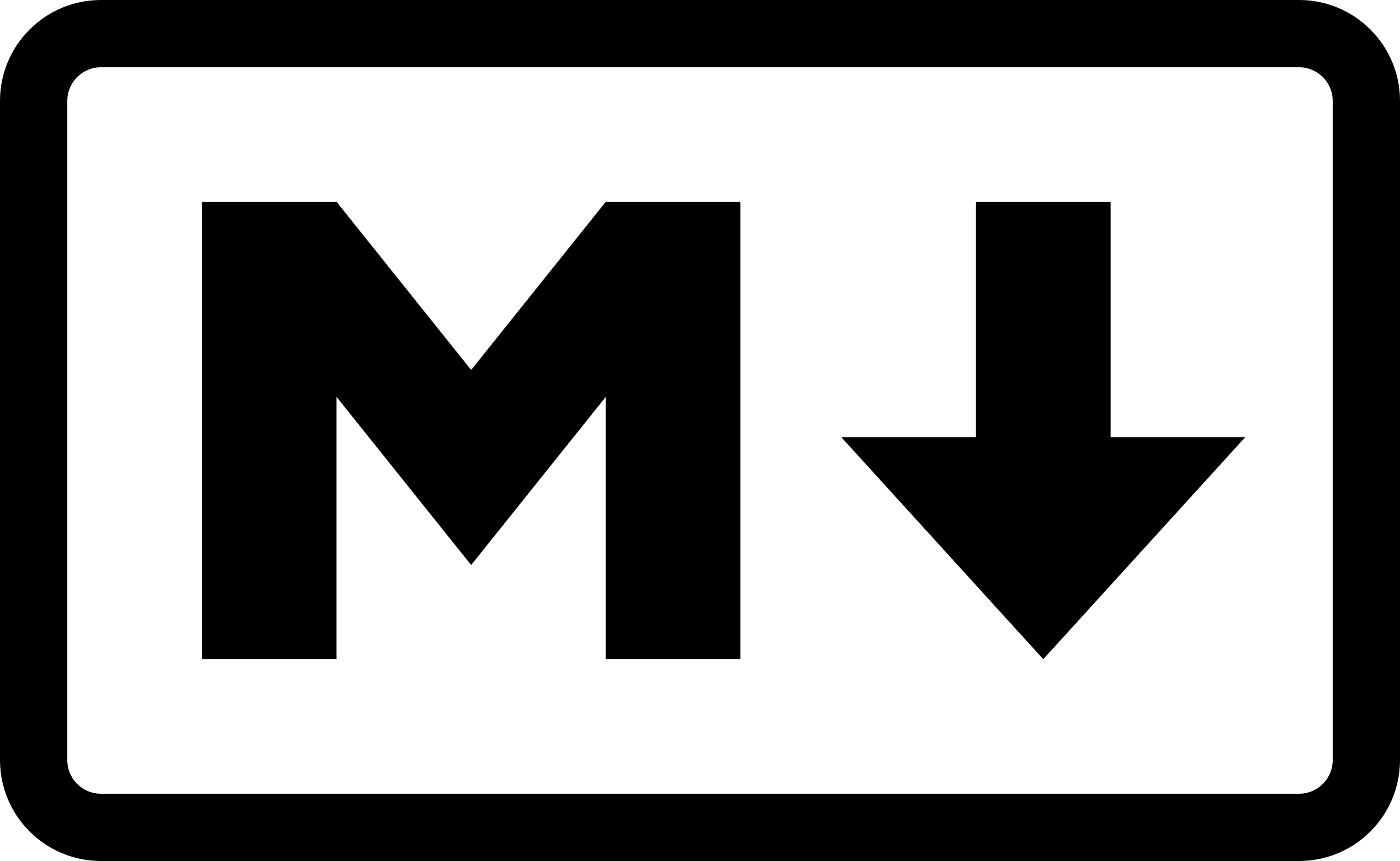
개발 블로그를 시작하면서 마크다운 작성법의 필요성이 느껴지게 되었다.
많은 개발자분들이 GitHub에서 프로젝트를 마치고나면 README.md 파일을 통해서 완성한 프로젝트를 전체적으로 설명하고는 하는데
나는 마크다운 작성법을 잘 모른다는 핑계를 대며 간단한 프로젝트들이었음에도 README.md 파일 조차 만들어 정리해두지 않았다.
velog에 블로그를 시작한 이유도 블로그 게시글을 작성하려면 MarkDown 작성법에 대해서 알아야하고
이번 정리를 통해서 내 GitHub에 완성된 프로젝트들에 README.md 작성까지 완성하려고 한다.
마크다운 이란?
마크다운(markdown)은 일반 텍스트 기반의 경량 마크업 언어다. 일반 텍스트로 서식이 있는 문서를 작성하는 데 사용되며, 일반 마크업 언어에 비해 문법이 쉽고 간단한 것이 특징이다. HTML과 리치 텍스트(RTF) 등 서식 문서로 쉽게 변환되기 때문에 응용 소프트웨어와 함께 배포되는 README 파일이나 온라인 게시물 등에 많이 사용된다.
-wikipedia
📑 마크다운 작성법
1. 제목(Header)
h1 부터 h6의 크기까지 제목을 표현 할 수 있다.
#를 6개까지 붙여서 표현 한다.
✍ 마크다운 작성
# h1
## h2
### h3
#### h4
##### h5
###### h6💻 결과
h1
h2
h3
h4
h5
h6
2. 줄, 문단 간격
Enter, <br>, <br/> 를 이용해서 줄과 문단을 나눌 수 있고, <br> 이나 <br/> 개수를 늘려 여러 간격 나눌 수 있다.
Enter로는 한 줄 밖에 개행이 안된다!
✍ 마크다운 작성
엔터 한번 시작 `Enter 키 입력`
엔터 한번 끝
엔터 두번 시작 `Enter 키 입력` `Enter 키 입력`
엔터 두번 끝
`<br>`로 나누기 시작 <br>
`<br>`로 나누기 끝
`<br/>` 두개 로 나누기 시작 <br/><br/>
`<br/>` 두개 로 나누기 끝
💻 결과
엔터 한번 시작
엔터 한번 끝
엔터 두번 시작
엔터 두번 끝
<br>로 나누기 시작
<br>로 나누기 끝
<br/> 두개 로 나누기 시작
<br/> 두개 로 나누기 끝
3. 인라인 코드
``를 사용해서 텍스트를 감쌀수 있다.
✍ 마크다운 작성
`감싸고 싶은 텍스트`💻 결과
감싸고 싶은 텍스트
4. 들여쓰기
tab 키 1번이나 space 4번 입력으로 들여쓰기가 가능하다.
✍ 마크다운 작성
일반 글
`tab키` 탭 키로 들여쓴 글
`space``space``space``space` 스페이스바 4 번으로 들여쓴 글💻 결과
일반 글
탭 키로 들여쓴 글
스페이스바 4번으로 들여쓴 글5. 코드 블록
``` 이나 ~~~ 를 첫 줄과 마지막 줄에 입력 해주면 된다.
```언어이름 입력으로 코드 하이라이트도 가능하다.
✍ 마크다운 작성
```
코드 블록
```
```java
int a = 3;
```💻 결과
코드 블록int a = 3;6. 인용문
>를 사용해서 인용문을 표현할 수 있다.
✍ 마크다운 작성
> 인용문.
>> 중첩 인용문.💻 결과
인용문.
중첩 인용문.
7. 수평선
---를 입력하여 수평선을 표현 할 수 있다.
✍ 마크다운 작성
---
수평선
---💻 결과
수평선
8. 목록
목록에는 순서 목록과 순서가 없는 목록이 있다.
8.1 순서 목록
숫자.로 순서 목록을 표현할 수 있다.
숫자.숫자로 세부 목록도 가능하다.
✍ 마크다운 작성
일반글
1. 첫 번째
2. 두 번째
3. 세 번째
3.1 네 번째💻 결과
일반 글
- 첫 번째
- 두 번째
- 세 번째
3.1 네 번째
8.2 순서가 없는 목록
-, *, +를 사용해서 표현 할 수 있다.
space를 2개 단위로 사용함으로써 세부 목록도 가능하다.
✍ 마크다운 작성
- 첫 번째
* 두 번째
+ 세 번째
`space``space`- 네번째
`space``space``space``space`- 다 섯번째💻 결과
- 첫 번째
- 두 번째
-
세 번째
-
네 번째
- 다 섯번째
-
9. 글자 스타일
_, *, ~를 사용하여 진하게, 기울이기, 취소선 등의 글자 스타일을 표현 할 수 있다.
✍ 마크다운 작성
**진하게**
__진하게__
*기울이기*
_기울이기_
~~취소선~
💻 결과
진하게
진하게
기울이기
기울이기
취소선
10. 링크
[링크](https://링크.com)으로 url에 제목을 붙이거나, <링크.com/>으로 바로 url을 달아줄 수 있다.
com 뒤에 "링크 설명" 입력으로 커서를 가져다 대었을때 링크 설명을 표현 하는 것도 가능하다.
✍ 마크다운 작성
[Google](https://www.google.com)
[Google](https://www.google.com "구글 입니다.")
<https://www.google.com/>💻 결과
11. 이미지
로 이미지를 삽입할 수 있다.
[](https://링크.com "링크 설명")으로 이미지에 url 삽입도 가능하다.
✍ 마크다운 작성

[](https://google.com "구글 입니다.")
💻 결과

12. 목차
[설명](#본문내용) 링크와 동일하게 본문에 목차를 달아 줄 수 있다.
이때 뛰어쓰기는 (#본-문-내-용) 처럼 -로 표현해주어야 하고, 영어는 소문자만 가능하다.
✍ 마크다운 작성
[마무리로 가기](#마무리)💻 결과
13. 이모지 이모티콘
😊 MacOS 는 ctrl + cmd + space bar
😊 Windows는 window key + 세미콜론, window key + . 입력으로 이모지 이모티콘 사용이 가능하다.
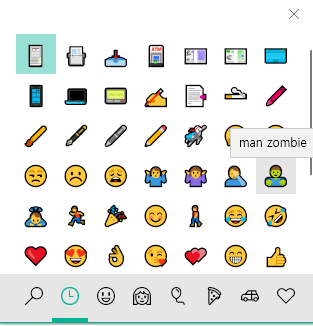
😒 Windows의 경우 만약 키가 작동하지 않으면 아래 링크를 참조하자!
14. 표(테이블)
|를 이용하여 표를 만들 수 있다. <span> tag와 *, **를 통한 이태릭/강조 표시도 가능하다.
✍ 마크다운 작성
|제목|내용|설명|
|---|---: |:---:|
|일반|오른쪽정렬|중앙정렬|
|일반|**오른쪽정렬**|중앙정렬|
|일반|<span style="color:red">오른쪽정렬</span>|중앙정렬|💻 결과
| 제목 | 내용 | 설명 |
|---|---|---|
| 일반 | 오른쪽정렬 | 중앙정렬 |
| 일반 | 오른쪽정렬 | 중앙정렬 |
| 일반 | 오른쪽정렬 | 중앙정렬 |
마무리
블로그에 정리하면서 느낀거지만 굉장히 단순한 방법으로 작성이 가능하지만
자주 자주 사용해서 습관을 들여야 할 것 같다.
혹시나 저처럼 아직 마크다운 작성법이 익숙하지 않으신 분들이나
기억 안나는 작성법들이 있는 분들에게 도움이 되었으면 좋겠습니다. 감사합니다!
